一体机电脑黑屏闪烁什么原因?如何排查问题?
10
2025-04-09
在数字时代,云计算服务已经成为众多企业和个人用户的首选,因为它提供了高效、便捷的计算能力。天翼云电脑作为中国电信旗下的云服务平台,提供了稳定的远程桌面服务。然而,即便是先进稳定的云服务,也可能遇到黑屏、无法开机等技术挫折。面对这类问题时,我们应该如何应对呢?本文将提供一系列针对性的解决步骤和预防措施,帮助您快速恢复天翼云电脑的正常工作。
在进行任何操作前,首先需要确认设备是否真的出现了黑屏无法开机的故障。有时候,可能是网络连接问题导致无法访问云电脑。确保网络连接正常后,再进行以下故障排查。
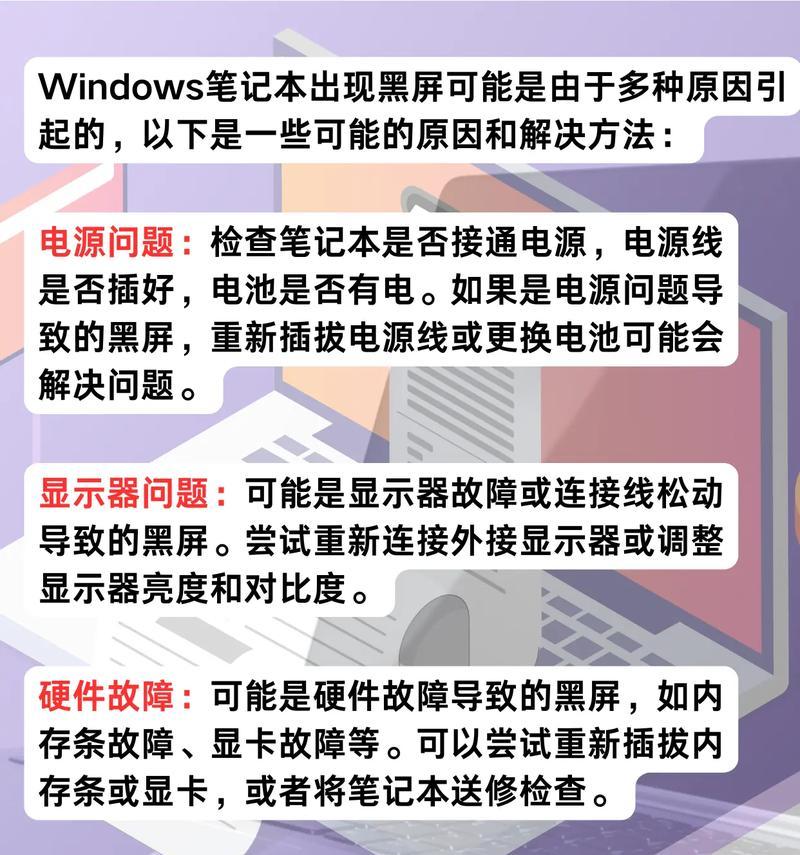
1.登录天翼云官网或使用天翼云电脑客户端,查看服务状态页面。
2.如果服务页面显示有故障或者维护信息,建议等待官方修复后再次尝试。
3.如无故障,您可能需要检查本地的网络连接是否处于正常状态。

在进行更复杂的排查前,试着重启您的终端设备,比如重启您的电脑或手机,这有时能解决一些临时性的软件冲突问题。
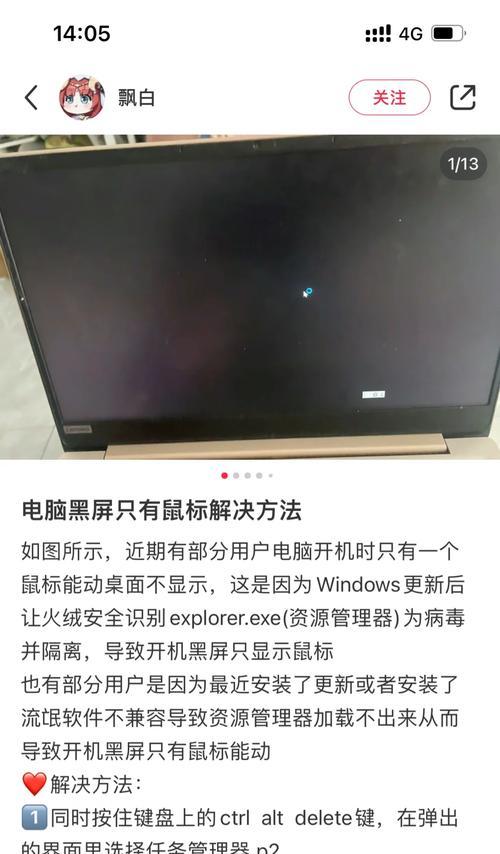
1.确认远程桌面连接设置是否正确,包括端口、协议等。
2.如果是在企业环境中,需要检查VPN或者代理设置是否允许了云电脑的远程连接。
1.登录天翼云服务平台,进入云电脑管理界面。
2.找到对应的云电脑实例,选择“重启实例”。
3.等待实例重启完成后,再次尝试连接。
1.确认当前连接天翼云电脑的用户是否有足够的权限。
2.如果权限问题,则需要登录天翼云控制台修改用户权限设置。
1.登录云电脑后,检查系统更新,确保所有的安全补丁和系统升级都已完成。
2.如有必要,运行系统自带的修复工具,如Windows的系统文件检查器(sfc/scannow)。
如果以上步骤都无法解决问题,建议联系天翼云的技术支持。在联系他们之前,准备好您的相关信息,如云电脑实例ID、登录时间等,以便于快速定位问题。
为了预防此类问题的发生,您可以:
1.定期备份重要数据,防止数据丢失。
2.关注天翼云官方的公告,定期检查并更新云电脑的配置。
3.建立完整的云电脑维护日志,包括启动、停止、故障记录等。
虽然天翼云电脑可能会遇到黑屏无法开机的情况,但大多数问题都能通过上述步骤得到解决。保持冷静,逐一排查,最终您一定能找到合适的方法解决问题。同时,定期的维护和预防措施能够有效减少故障发生的概率,保证您的云电脑服务稳定运行。
版权声明:本文内容由互联网用户自发贡献,该文观点仅代表作者本人。本站仅提供信息存储空间服务,不拥有所有权,不承担相关法律责任。如发现本站有涉嫌抄袭侵权/违法违规的内容, 请发送邮件至 3561739510@qq.com 举报,一经查实,本站将立刻删除。